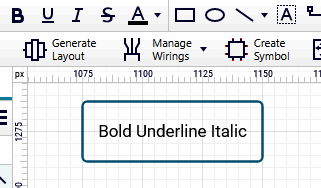Modyfikowanie czcionek i tekstu

WCapital X Panel Designer , wszystkie kształty mogą zawierać tekst, w tym kształty podrzędne w grupie. Aby wprowadzić tekst dla kształtu, po prostu zaznacz tekst i pisz dalej.
Ustawianie rodziny czcionek
Aby ustawić rodzinę czcionek:
- Wybierz kształty za pomocą narzędzia wskaźnika
- Kliknij ikonę rodziny czcionek i wybierz czcionkę

Dodawanie własnych czcionek internetowych i niestandardowych
Capital X Panel Designerzawiera listę dostępnych czcionek do wykorzystania w rysunkach. Ponadto możesz również dodać własne czcionki za pomocą okna dialogowego Czcionka niestandardowa . W tej chwili dozwolone są tylko czcionki Google i pracujemy nad dodaniem większej liczby czcionek internetowych.
Natomiast, aby dodać własne niestandardowe czcionki i używać ich w ramachCapital X Panel Designer , kliknięcie opcji Prześlij czcionki otworzy okno dialogowe, w którym można przesłać własne czcionki.
Twoje uprawnienia dotyczące czcionek niestandardowych dziedziczą uprawnienia do rysowania. Na przykład, jeśli niestandardowa czcionka jest przesyłana do osobistego rysunku w Home , jest ona dostępna tylko dla Ciebie, ponieważ jest to czcionka osobista.
Jeśli czcionka niestandardowa jest przesyłana do rysunku zespołu , jest czcionką zespołową i jest udostępniana zespołowi.
Obecnie obsługiwane są tylko formaty czcionek woff i ttf i pracujemy nad obsługą większej liczby formatów czcionek.
Aby dodać własne niestandardowe czcionki, możesz także przeciągnąć i upuścić plik czcionki do edytora.

Ustawianie rozmiarów czcionek
Aby ustawić rozmiary czcionek:
- Wybierz kształty za pomocą narzędzia wskaźnika
- Kliknij ikonę Rozmiar czcionki i wybierz lub wpisz rozmiar czcionki
Alternatywnie możesz użyć klawiatury i nacisnąć:
- Ctrl + Shift + . aby zwiększyć rozmiar czcionki
- Ctrl + Shift + , aby zmniejszyć rozmiar czcionki
W przypadku rozmiaru czcionki dozwolone są zarówno jednostki pt, jak i px.
Ustawianie wyrównania tekstu
Aby ustawić wyrównanie tekstu:
- Wybierz kształty za pomocą narzędzia wskaźnika
- Kliknij ikonę wyrównania tekstu i wybierz żądane wyrównanie

Tekst pozycjonujący
Aby umieścić tekst:
- Kliknij kształt, a następnie narzędzie do blokowania tekstu
- Przeciągnij blok tekstu do dowolnej wymaganej pozycji
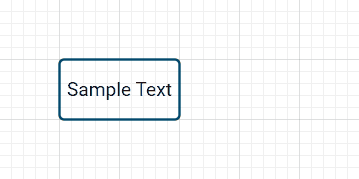
Modyfikowanie dopełnienia tekstu
Aby zmodyfikować dopełnienie tekstu:
- Kliknij kształt, a następnie narzędzie do blokowania tekstu
- Przeciągnij i zmień rozmiar bloku tekstu
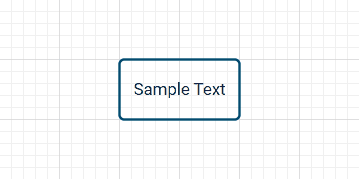
Tworzenie tekstu
Aby utworzyć tekst:
- Kliknij i przeciągnij narzędzie do blokowania tekstu , a następnie pisz
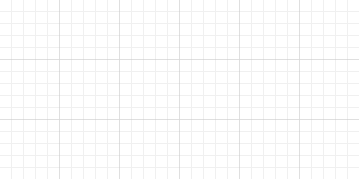
Zarys tekstu
Aby obrysować tekst:
- Utwórz odpowiednio tekst i styl
- Kliknij prawym przyciskiem myszy, wybierz Operacje | Tekst konspektu
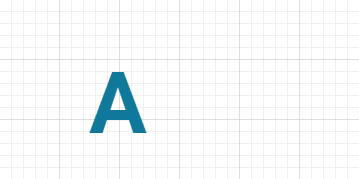
Ustawienie zaokrąglonego tła na tekście
Aby ustawić zaokrąglone tło tekstu:
- Kliknij narzędzie do blokowania tekstu , a następnie kliknij tekst z kolorem tła.
- Kliknij narzędzie do zaokrąglania rogów i wybierz rozmiar zaokrąglonych rogów.
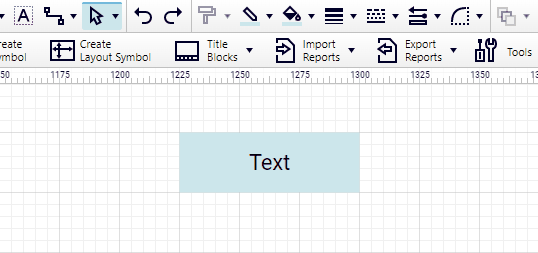
See also
Znajdź i zamień tekst
Aby znaleźć tekst:
- Naciśnij Ctrl + F (lub Cmd + F na Macu) , wpisz słowo kluczowe i naciśnij klawisz Enter .
- Kontynuuj naciskanie klawisza Enter, aby wyświetlić następne dopasowane słowo kluczowe.
Aby zastąpić tekst:
- Wprowadź słowo kluczowe i naciśnij klawisz Enter, aby wyszukać.
- Po podświetleniu słowa kluczowego możesz wpisać w polu "Zamień na".
- Kliknij przycisk Zamień , aby go zastąpić.
- Możesz użyć przycisku Zamień wszystko , aby zastąpić wszystkie słowa kluczowe.

Ustawianie stylu sformatowanego tekstu w tekście
Aby ustawić styl tekstu sformatowanego w tekście:
- Kliknij kształt, a następnie naciśnij klawisz F2, aby wejść do edytora tekstu.
- Wybierz kilka tekstów.
- Zastosuj stylizację tekstu do zaznaczonego tekstu.